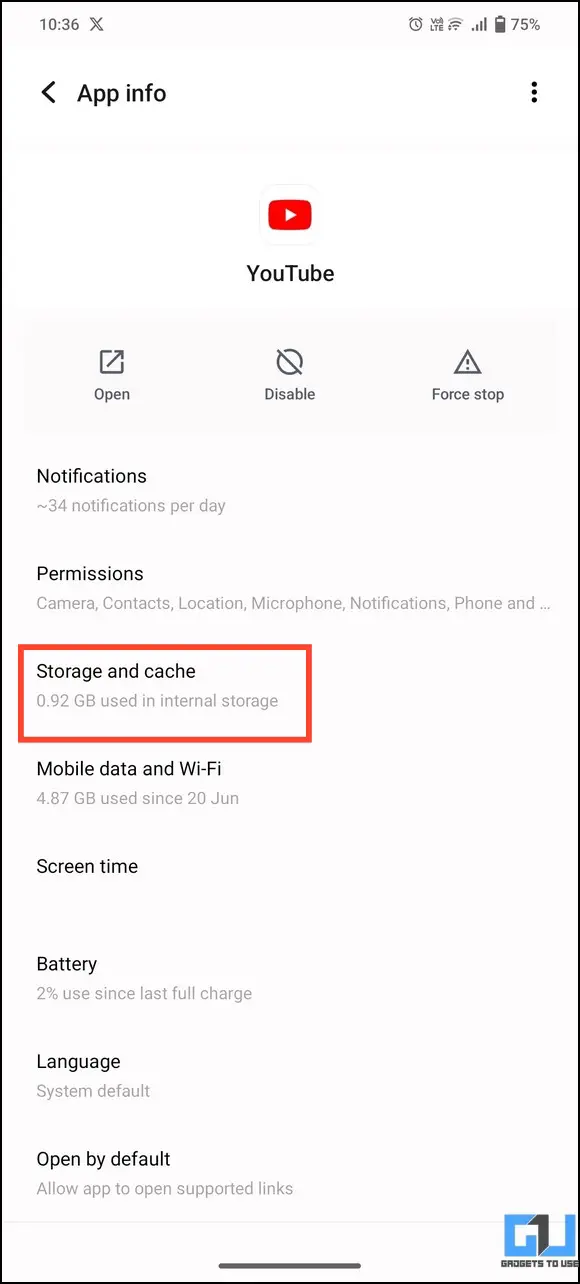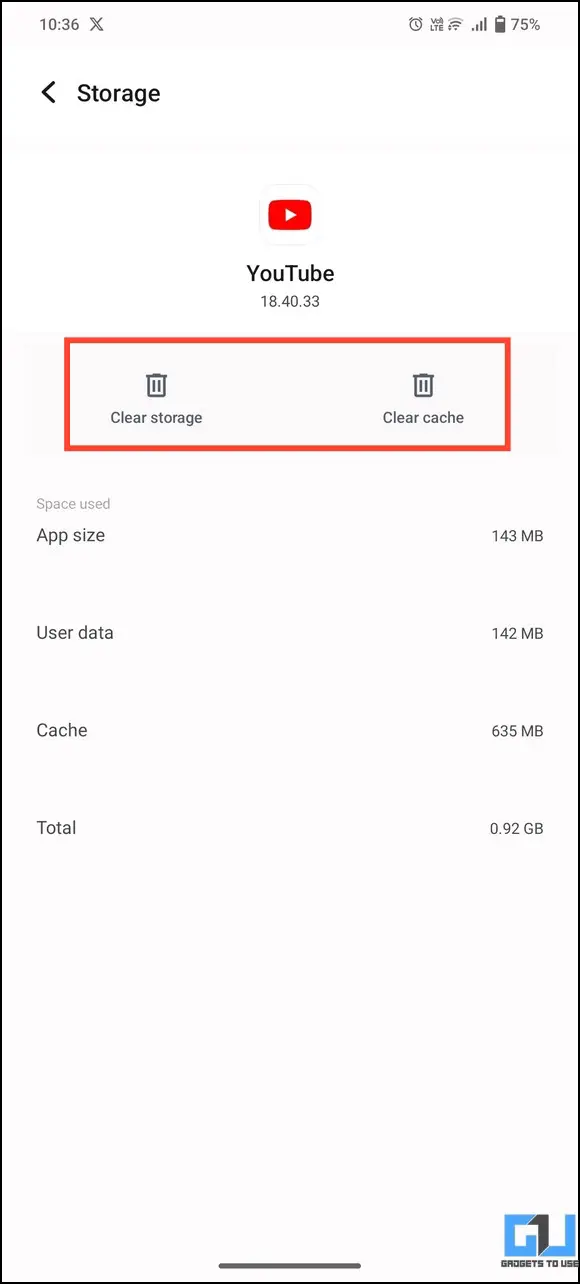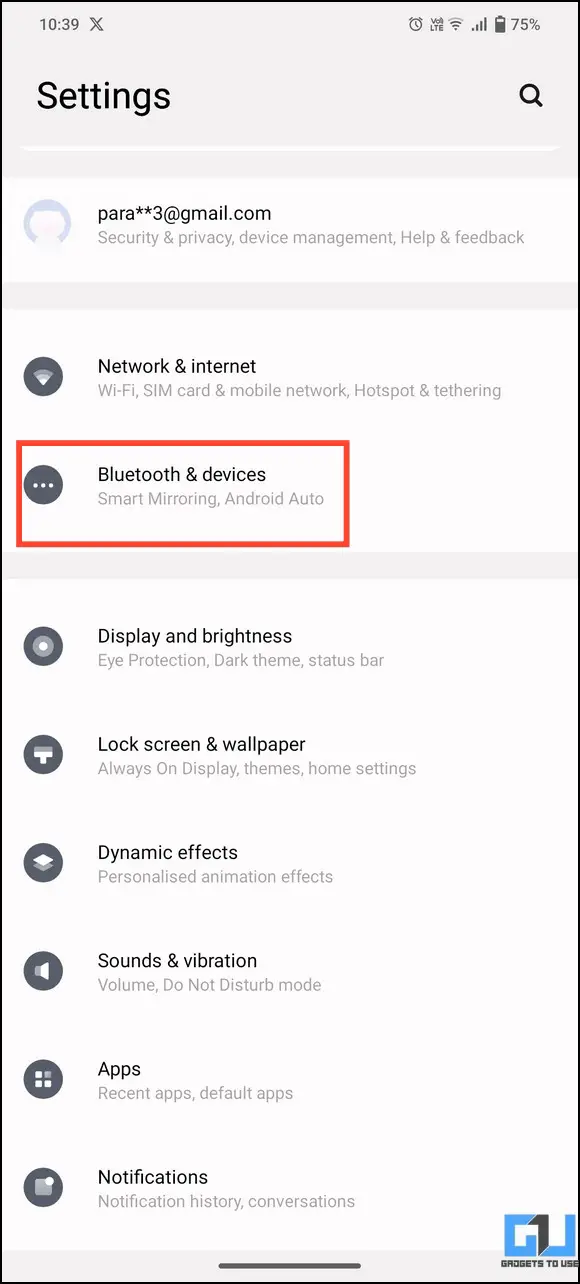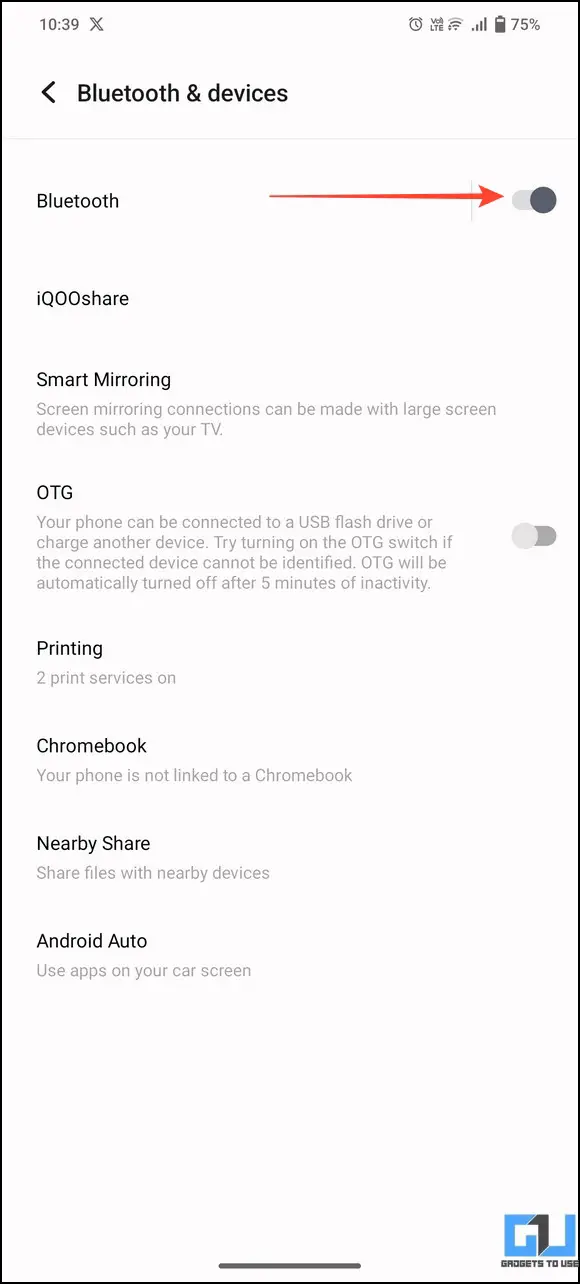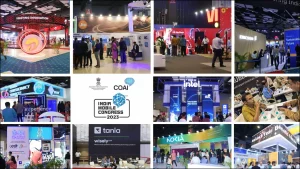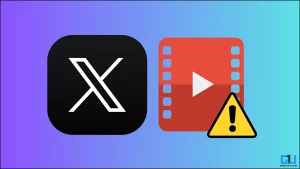즐겨보던 YouTube 동영상 중간에 광고가 나오면 짜증이 날 수 있습니다. 이 문제를 해결하기 위해 YouTube는 광고 없는 환경을 약속하는 프리미엄을 도입했습니다. 그러나 구독자들은 YouTube 프리미엄 구독에 많은 금액을 지불하고도 광고에 대해 불만을 제기하는 경우가 많습니다. 여러분도 이러한 문제를 겪고 있다면 이 문서에서 YouTube 프리미엄 광고 표시 문제를 해결하는 몇 가지 방법에 대해 설명합니다. 또한 구독 여부와 관계없이 YouTube 동영상을 확대하는 방법을 배울 수 있습니다.
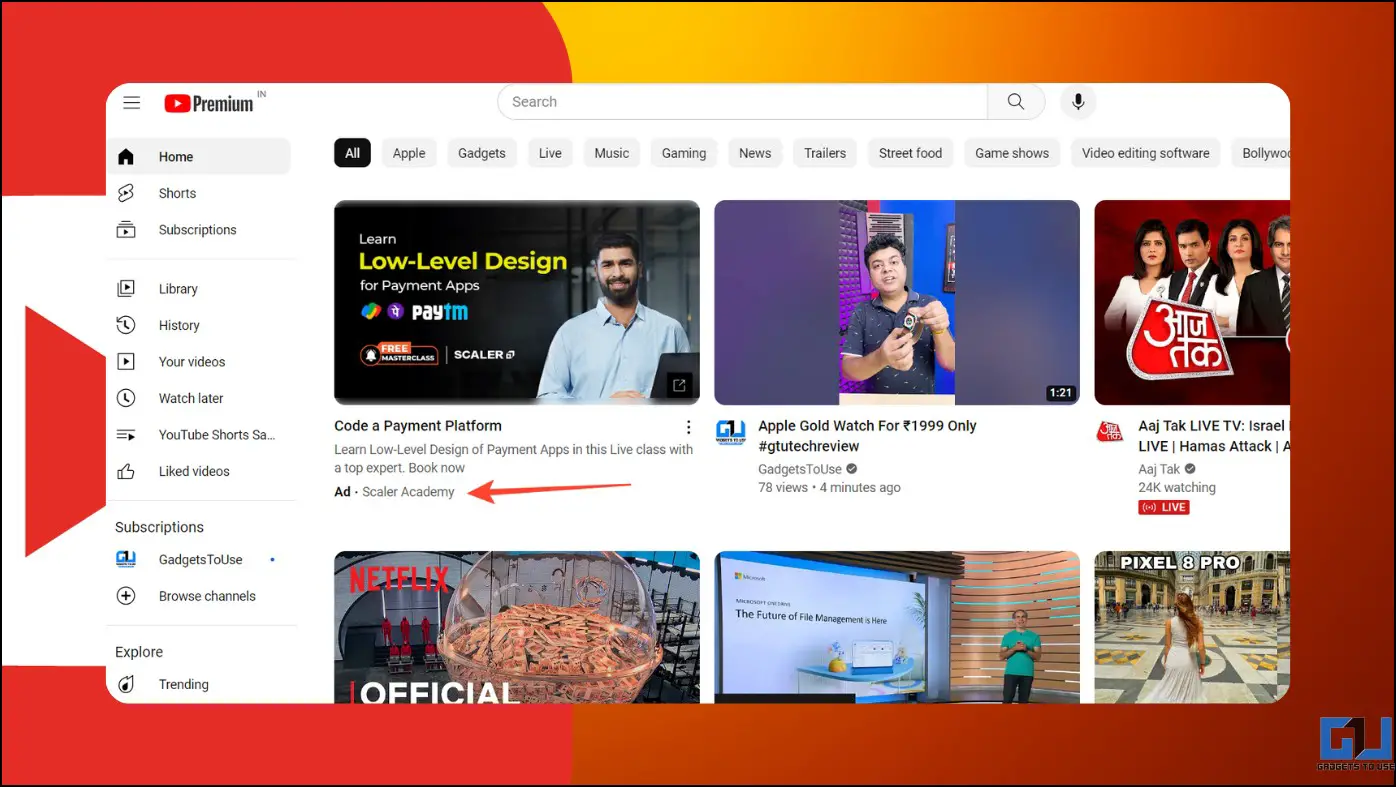
YouTube 프리미엄 광고 표시를 수정하는 방법은 무엇인가요?
목차
아직 해결되지 않은 버그 또는 플랫폼 결함이라고 할 수 있는 이 문제는 광고 없는 환경을 약속한 프리미엄 사용자에게 광고 썸네일과 배너가 표시되는 경우가 많습니다. 이 문제는 구글 크롬캐스트 기기에서 널리 퍼져 있으며, 사용자들은 무료 요금제와 유사하게 TV용 YouTube 앱에서 대형 광고 배너가 표시된다고 보고했습니다.
이 문제를 겪고 계신 분들을 위해 문제 해결을 위한 몇 가지 효과적인 해결 방법을 정리했습니다. 지금 바로 시작해보세요.
방법 1 – 인터넷 연결 확인
인터넷 연결 상태가 불안정하면 기기에서 중요한 구독 정보를 YouTube 서버와 공유하지 못하여 피드에 불필요한 광고가 표시될 수 있습니다.
이 문제를 해결하려면 Fast.com 및 Speedtest.net과 같은 무료 온라인 도구를 사용하여 연결 속도를 측정하여 안정적인 인터넷 연결에 연결되어 있는지 확인하세요. 인터넷 속도 5~10Mbps 정도면 YouTube에서 고화질 동영상을 스트리밍하기에 충분합니다.
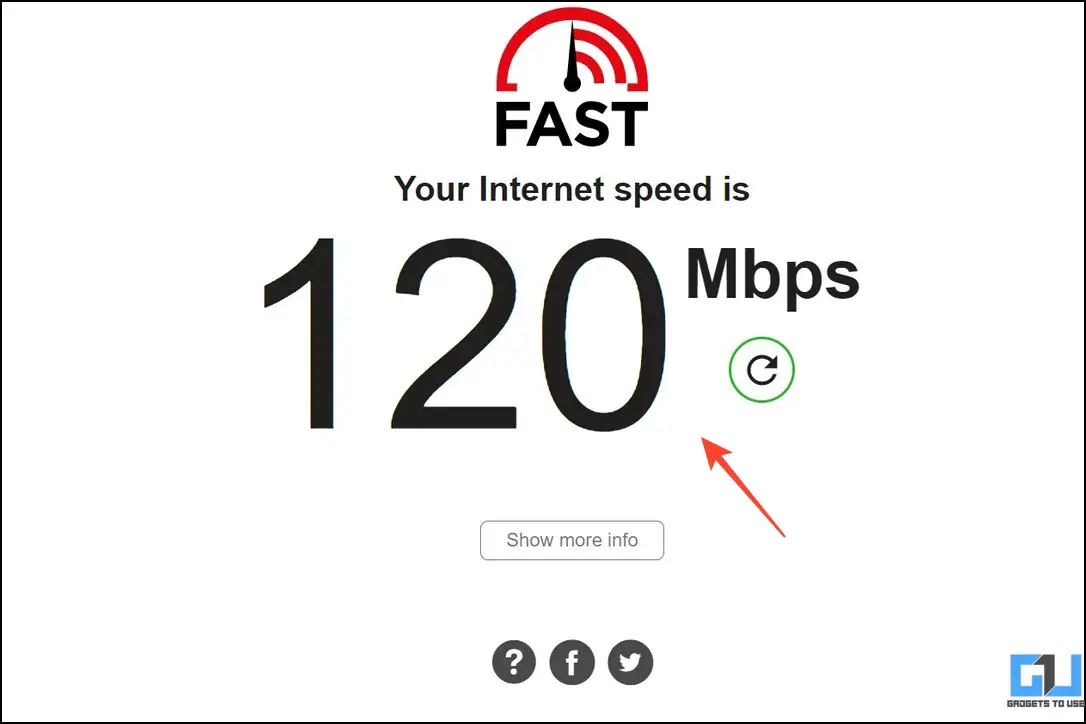
방법 2 – 시크릿 모드를 사용하고 있지 않은지 확인하기
시크릿 모드에서 YouTube를 검색하면 프리미엄 사용자에게 광고, 미리보기 이미지, 배너가 표시되는 현상이 자주 보고되고 있습니다. 다음 사항을 확인하세요. 모든 시크릿 닫기 탭을 닫고 브라우저와 YouTube 앱을 다시 로드하면 즉시 수정됩니다.
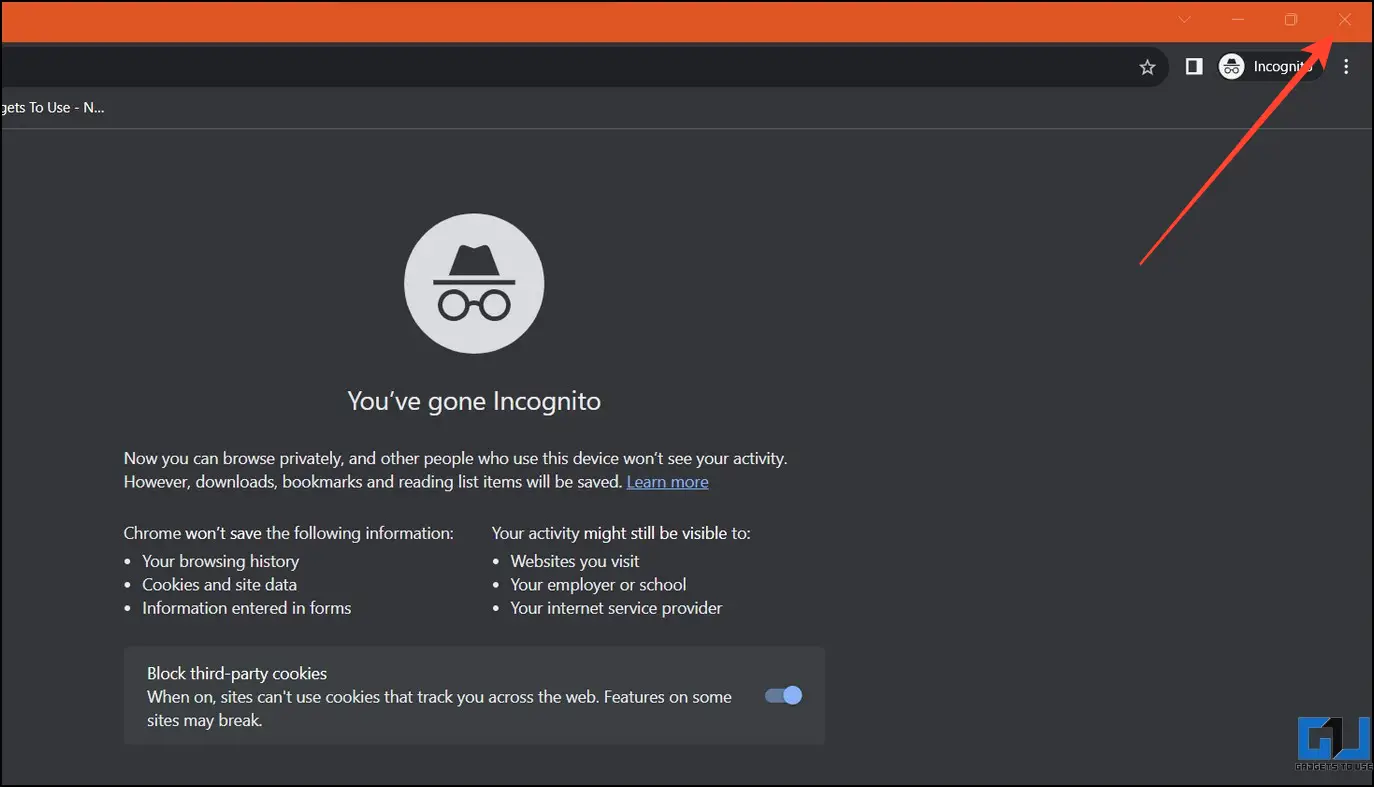
방법 3 – YouTube 구독 확인
프리미엄 멤버십이 만료된 경우 YouTube에서 사용자에게 광고가 표시되는 또 다른 일반적인 이유입니다. YouTube 설정의 구매 섹션으로 이동하여 현재 구독 상태를 확인하세요.
1. YouTube에 접속하여 프로필 아이콘 오른쪽 상단에 있습니다.
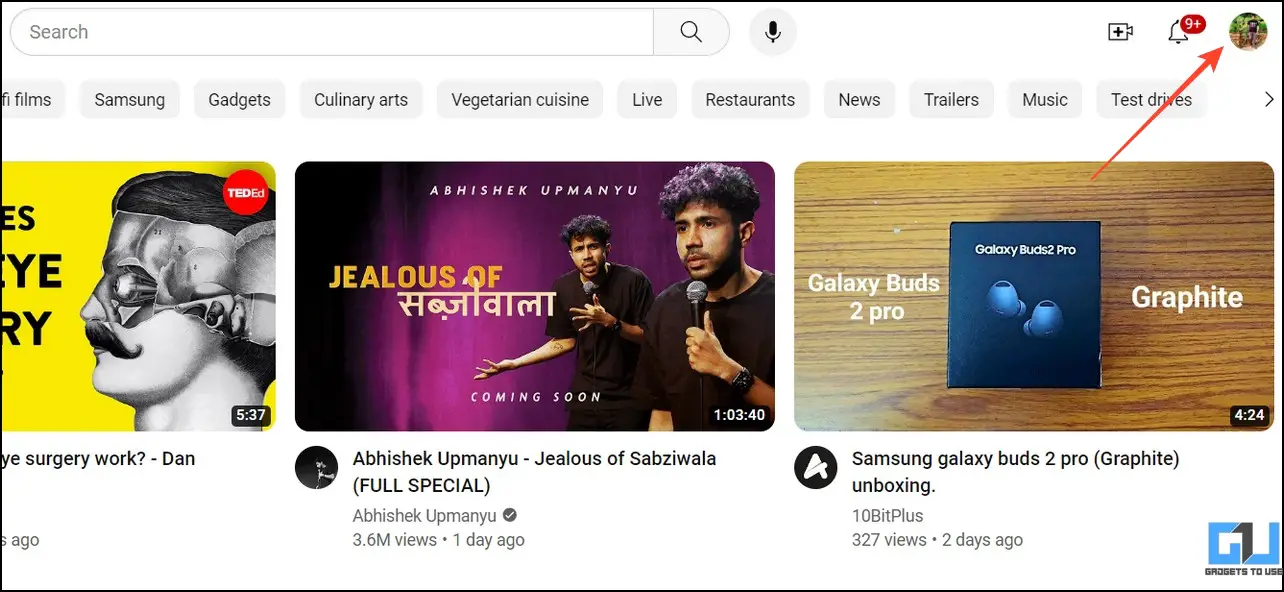
2. 클릭 구매 및 멤버십.
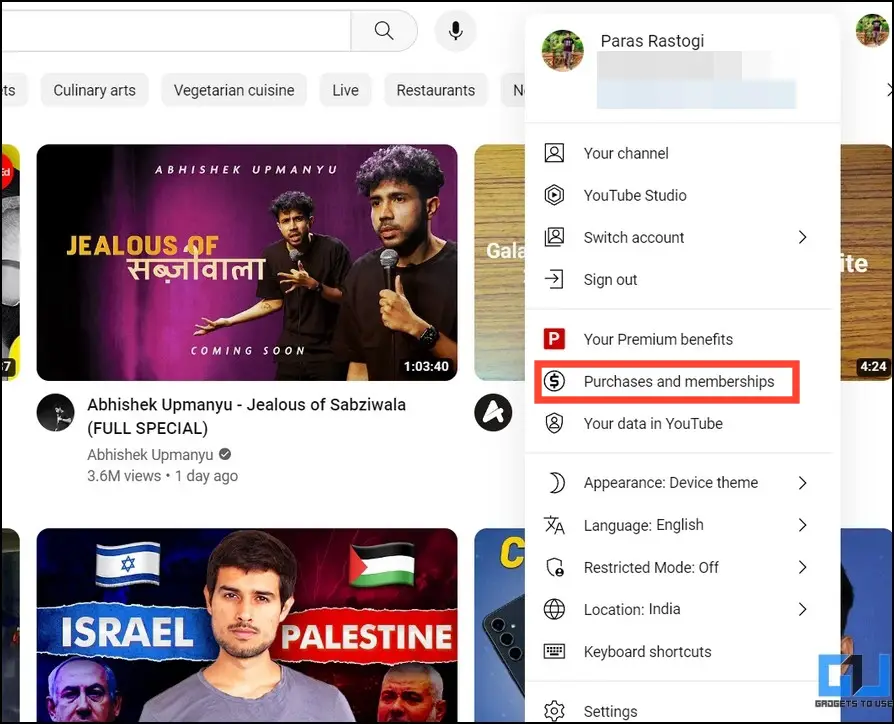
3. 마지막으로 멤버십 관리 로 이동하여 현재 구독 상태를 확인하세요.
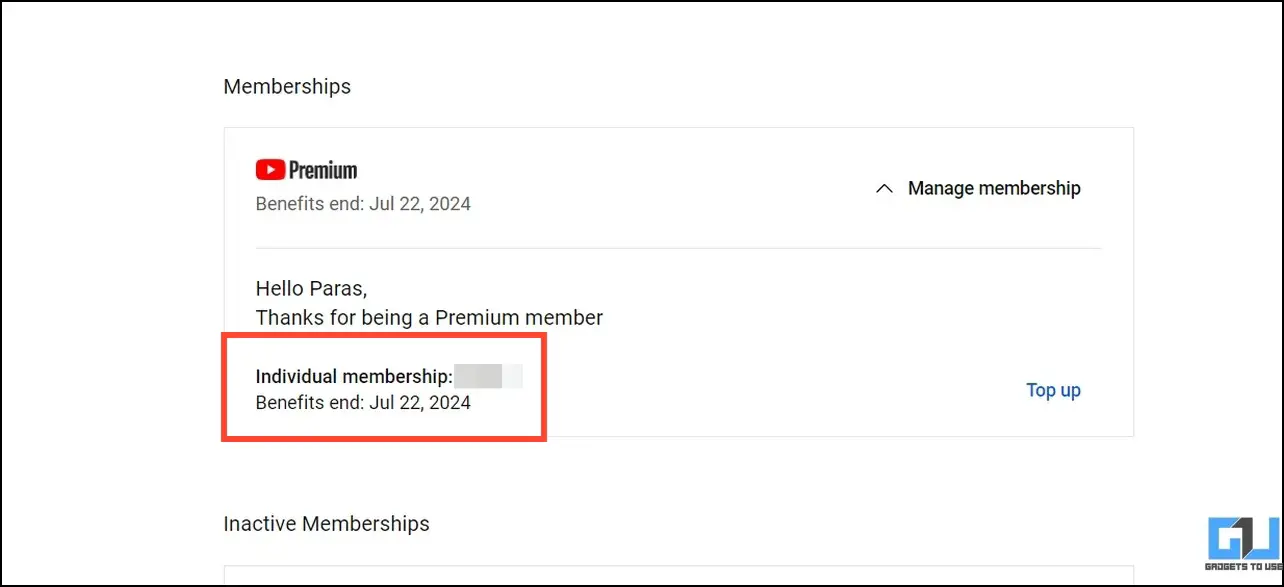
방법 4 – 로그아웃 후 재로그인하여 YouTube 프리미엄 광고 표시 문제 해결하기
YouTube 프리미엄에서 광고를 수정하는 또 다른 효과적인 방법은 계정에서 로그아웃한 후 수동으로 다시 로그인하는 것입니다. 이렇게 하면 애초에 문제를 일으켰을 수 있는 대부분의 플랫폼 결함 및 버그가 해결됩니다. 다음 단계에 따라 쉽게 해결할 수 있습니다:
1. 오른쪽 상단의 YouTube 프로필 아이콘을 클릭하여 다음을 수행합니다. 로그아웃.
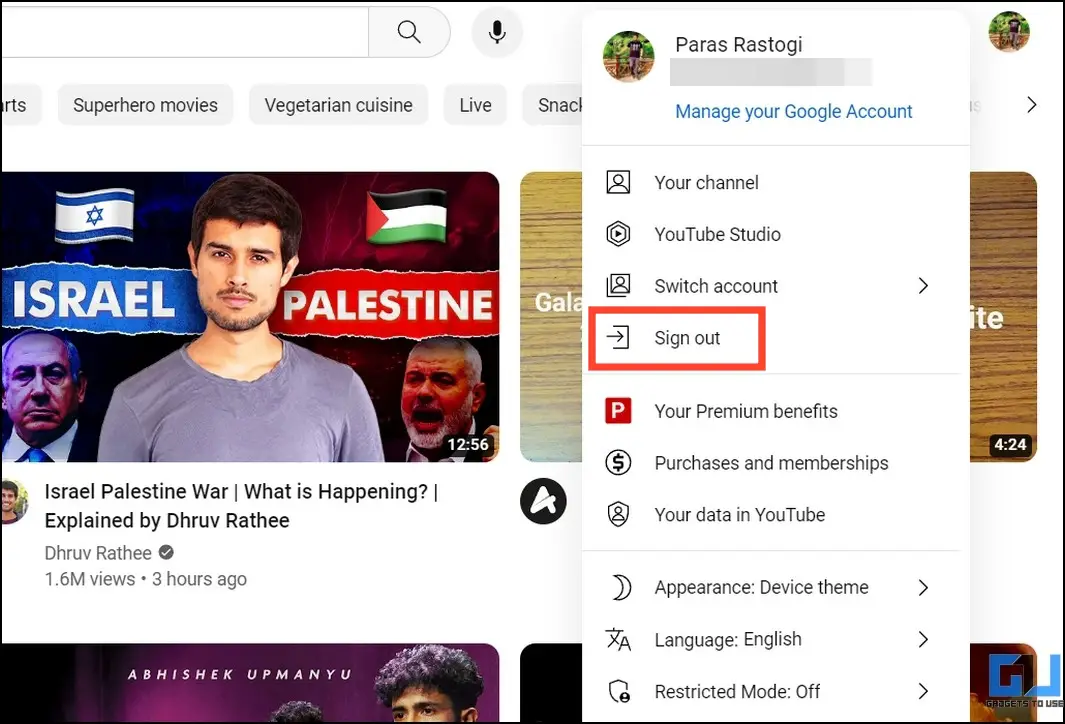
2. 다음으로 로그인 에 로그인하고 YouTube 자격 증명을 입력하여 계정에 다시 로그인합니다.
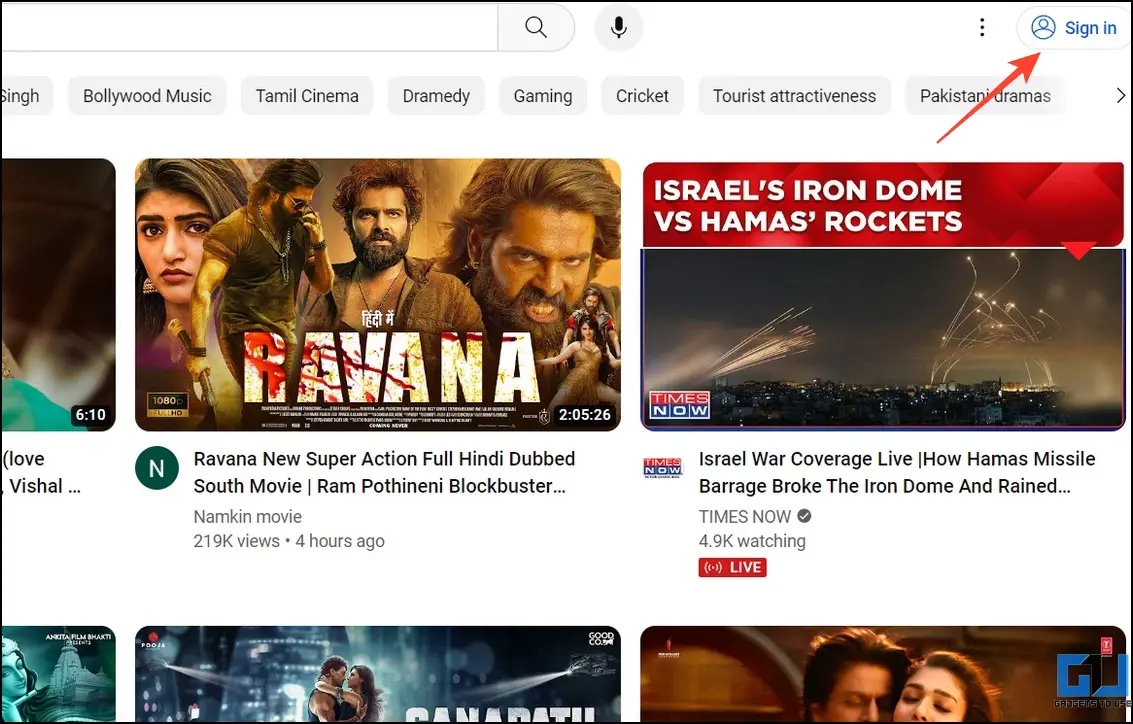
방법 5 – YouTube 앱 초기화 및 업데이트하기
기기에서 YouTube 앱을 오랫동안 업데이트하지 않은 경우 YouTube 프리미엄에 가입되어 있어도 광고가 표시될 수 있습니다. 이 문제를 해결하려면 앱을 재설정하고 최신 버전으로 업데이트하세요. 또는 YouTube를 삭제했다가 다시 설치하여 빠르게 해결할 수 있습니다.
1. 휴대폰에서 설정 앱을 열어 YouTube 앱을 찾습니다. 설정.
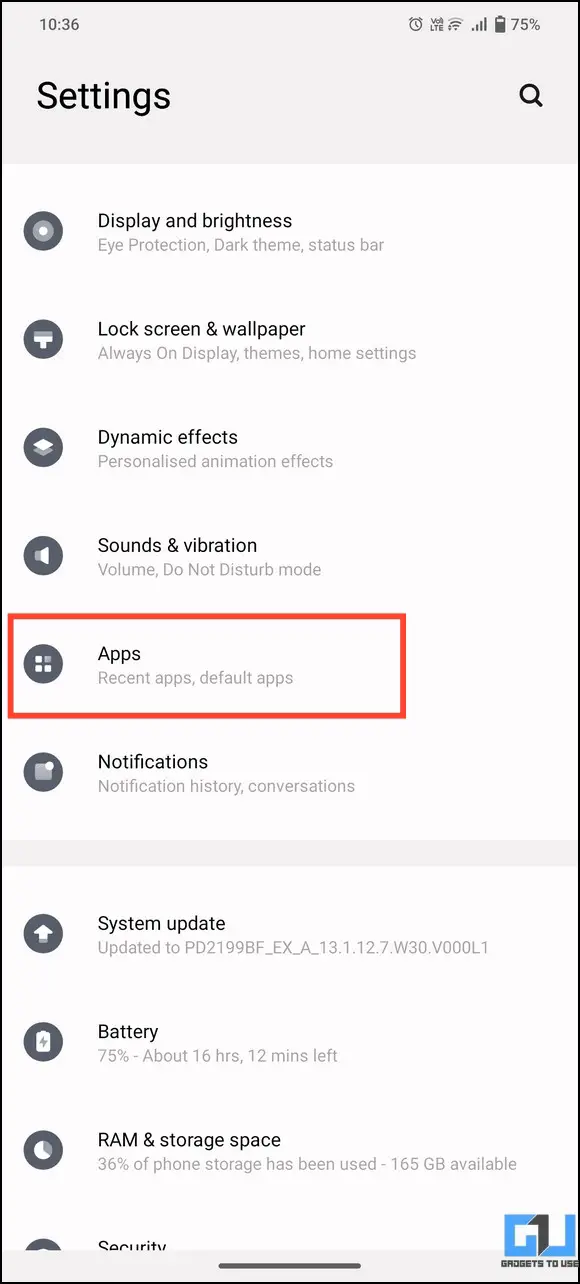
2. 탭 스토리지 및 캐시 를 클릭하고 저장소 지우기 및 캐시 지우기 옵션.
3. 마지막으로 Google Play 스토어에서 앱을 최신 버전으로 업그레이드합니다.
4. iPhone을 사용하는 경우 YouTube 앱을 삭제했다가 다시 설치하여 초기화하세요.
방법 6 – 스마트폰 재부팅
말처럼 간단하지만 스마트폰을 재부팅하면 대부분의 앱 문제가 해결됩니다. 스마트폰의 전원 버튼 을 길게 눌러 디바이스를 재시작하는 옵션이 표시될 때까지 기다립니다. 스마트폰을 끄거나 재부팅하는 정확한 단계는 자세한 설명서를 참조하세요.
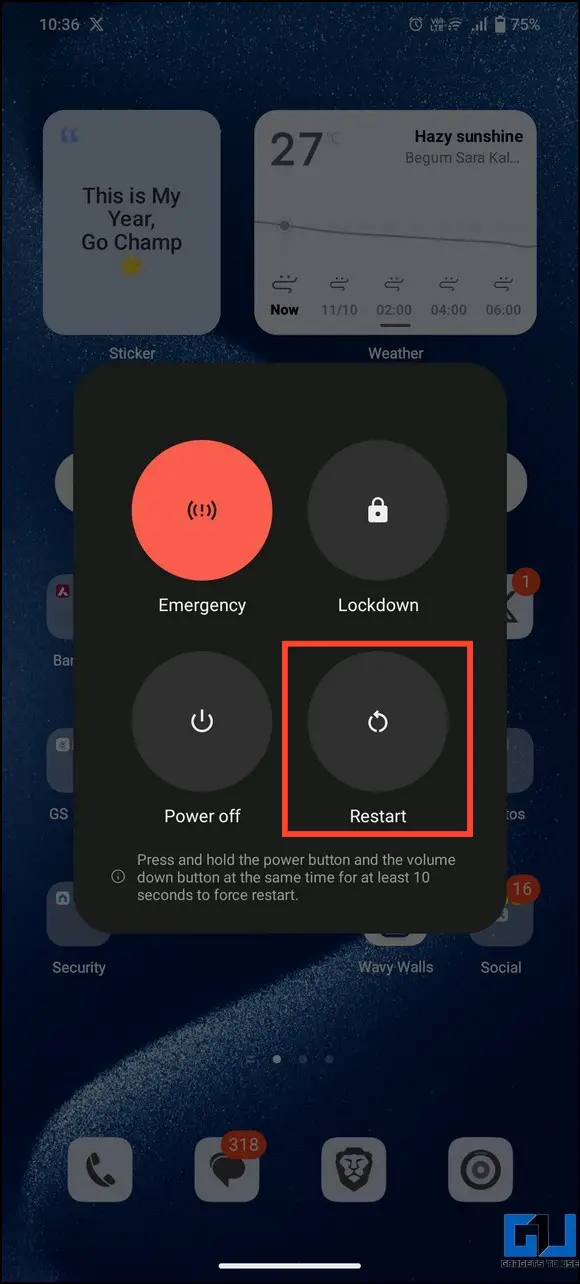
방법 7 – 해당 지역의 YouTube 프리미엄 이용 가능 여부 확인
최근에 멀리 여행을 다녀왔는데 YouTube 프리미엄 계정에서 광고가 표시되기 시작했다면 현재 위치에서 서비스를 이용할 수 없을 수 있습니다. 이를 확인하려면 다음에서 확인할 수 있습니다. 공식 목록 를 방문하여 프리미엄 멤버십 이용 가능 여부를 확인하세요.
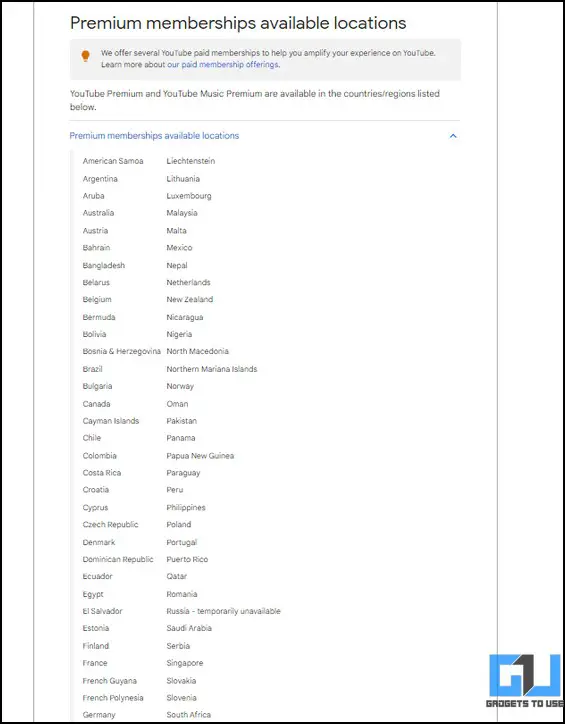
방법 8 – 블루투스를 비활성화하여 YouTube 프리미엄 광고 표시 수정하기
놀랄 수도 있지만, 광고에 직면한 일부 YouTube 프리미엄 사용자는 스마트폰에서 블루투스를 비활성화하면 문제가 해결되었다고 밝혔습니다. 결과적으로 YouTube는 임시 수정 를 참조하여 문제를 해결하세요. 휴대폰에서 블루투스를 비활성화하는 방법은 다음과 같습니다.
1. 설정 앱을 열고 블루투스 및 장치.
2. 토글 off 블루투스를 눌러 비활성화합니다.
3. 마지막으로 YouTube 앱을 다시 열어 문제가 해결되었는지 확인합니다.
방법 9 – YouTube 쿠키 활성화
YouTube에 액세스하면 사이트 환경설정 및 사용자 데이터가 포함된 쿠키가 브라우저에 저장됩니다. 그러나 브라우저가 쿠키를 차단한 경우 프리미엄 계정 정보가 YouTube 서버와 교환되지 않아 타임라인에 광고가 표시될 수 있습니다. 이 문제를 해결하려면 브라우저에서 YouTube를 쿠키 예외로 지정하고 페이지를 새로고침하여 변경 사항을 확인하세요.
1. 2. 점 3개 메뉴 를 클릭하여 브라우저 설정을 엽니다.
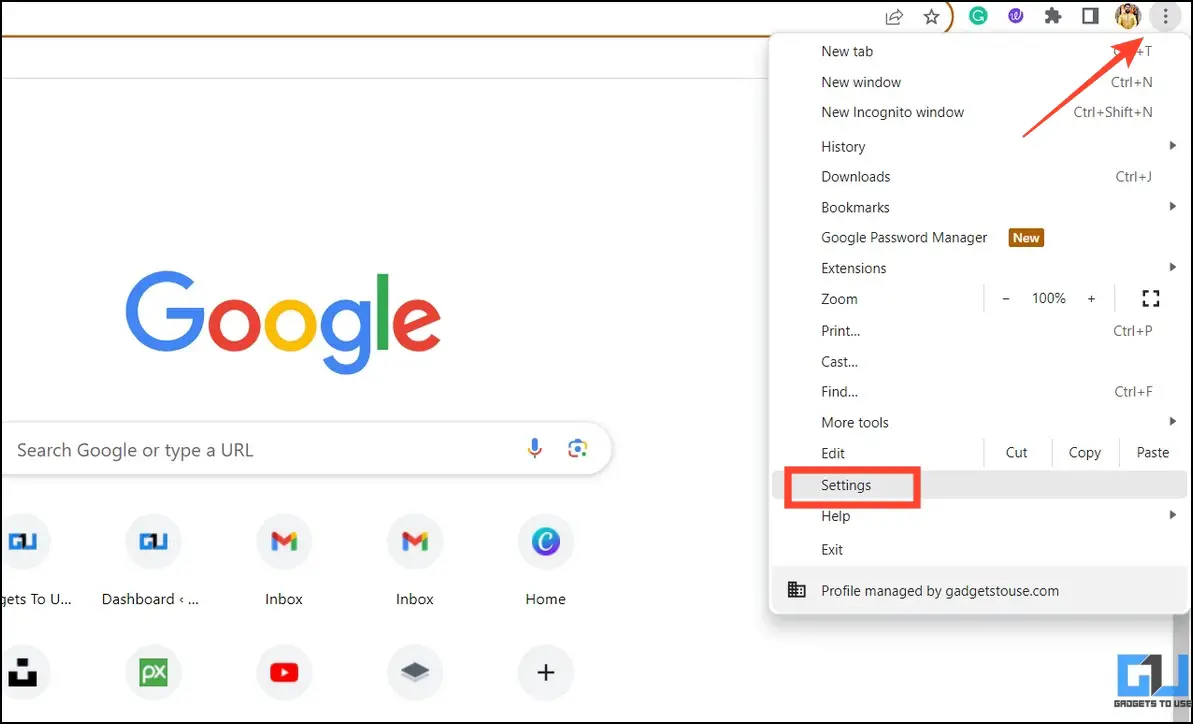
2. 개인정보 및 보안을 확장하고 타사 쿠키.
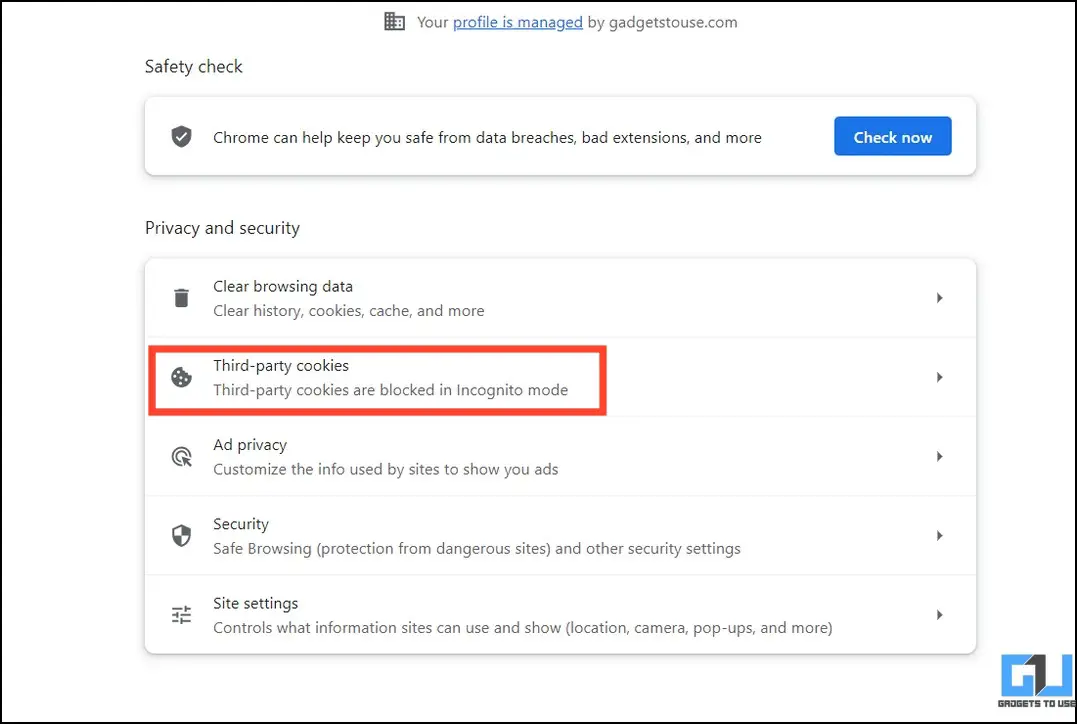
3. 아래로 스크롤하여 추가 ‘ 목록 옆에타사 쿠키 사용 허용.’
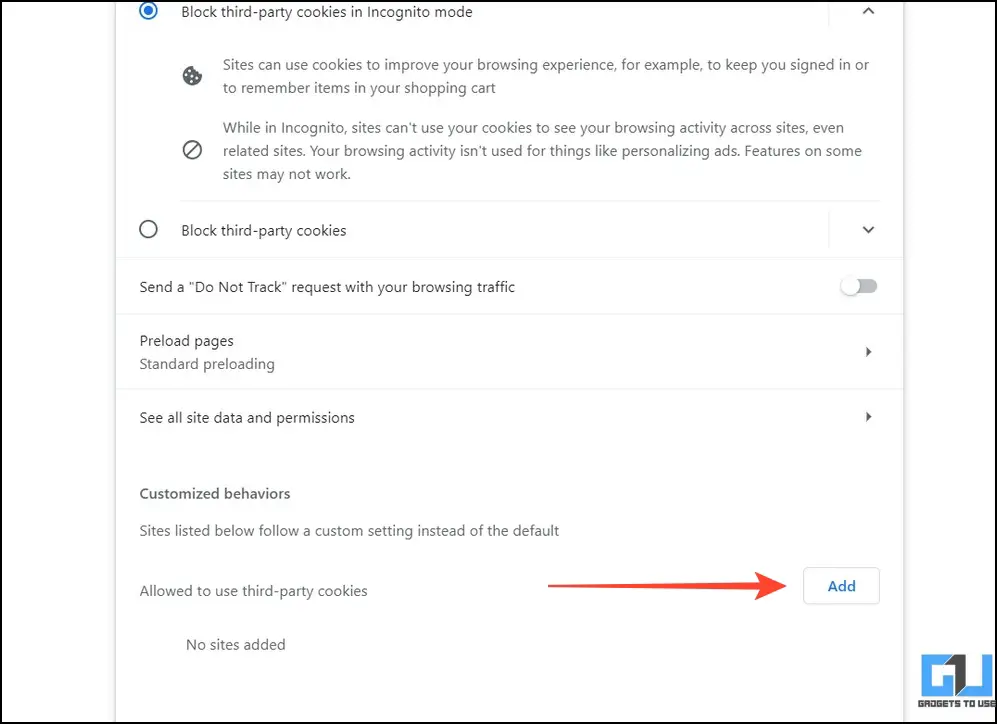
4. 추가 “(*.)youtube.com“을 사이트로 지정하고 추가 를 추가하여 변경 사항을 저장합니다.
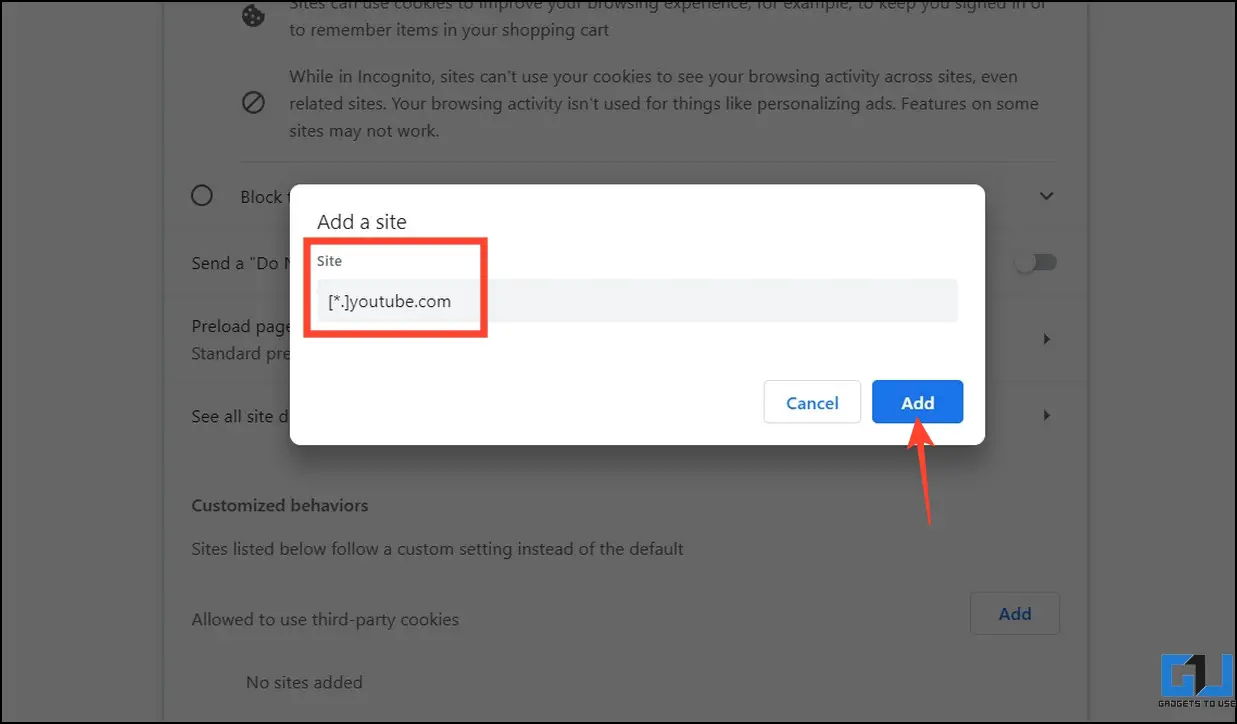
방법 10 – YouTube 지원팀에 문의하여 YouTube 프리미엄 광고 게재 문제 해결하기
광고 없는 환경을 약속하는 것 외에도 YouTube 프리미엄은 구독자가 문제를 해결할 수 있도록 우선적으로 지원을 제공합니다. 따라서 YouTube 도움말 섹션에 액세스하여 피드에 표시되는 광고를 신고하고 수정할 수 있습니다. 수행해야 할 작업은 다음과 같습니다:
1. YouTube 프로필 아이콘을 클릭하여 도움말 섹션.
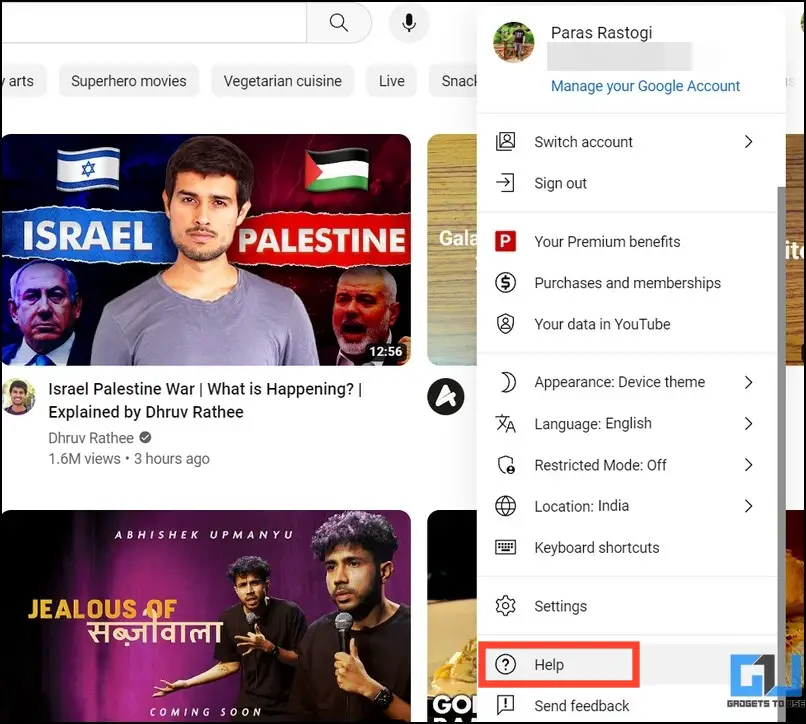
2. ‘도움말 포럼을 방문합니다.‘.
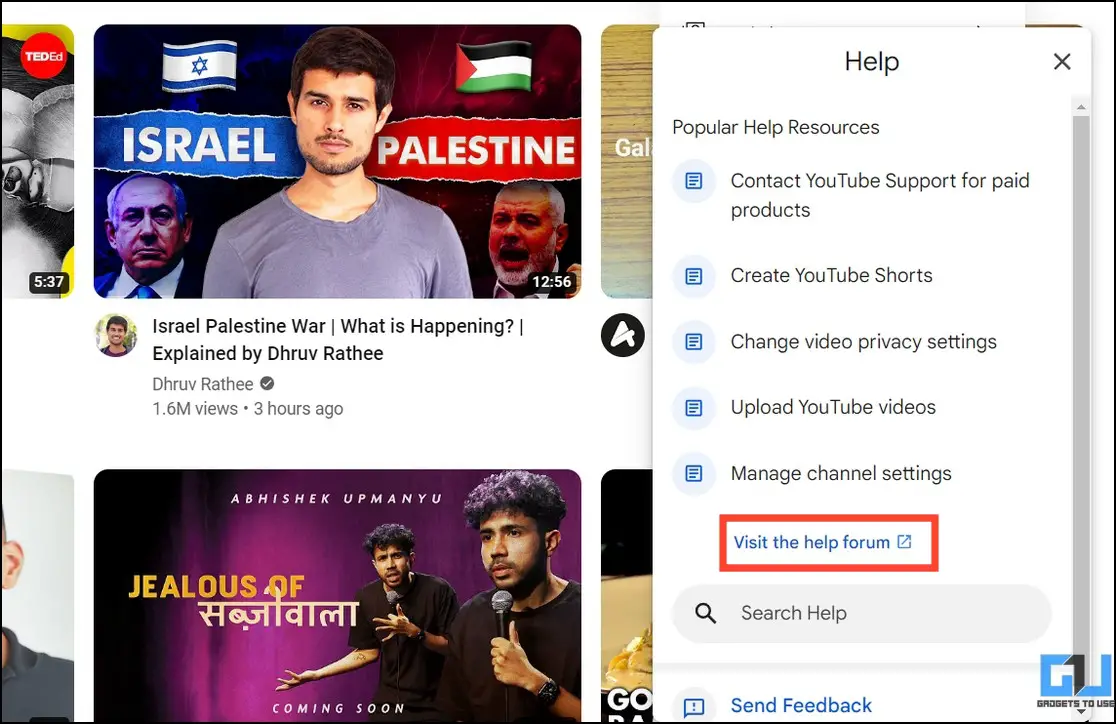
3. 아래로 스크롤하여 문의하기.
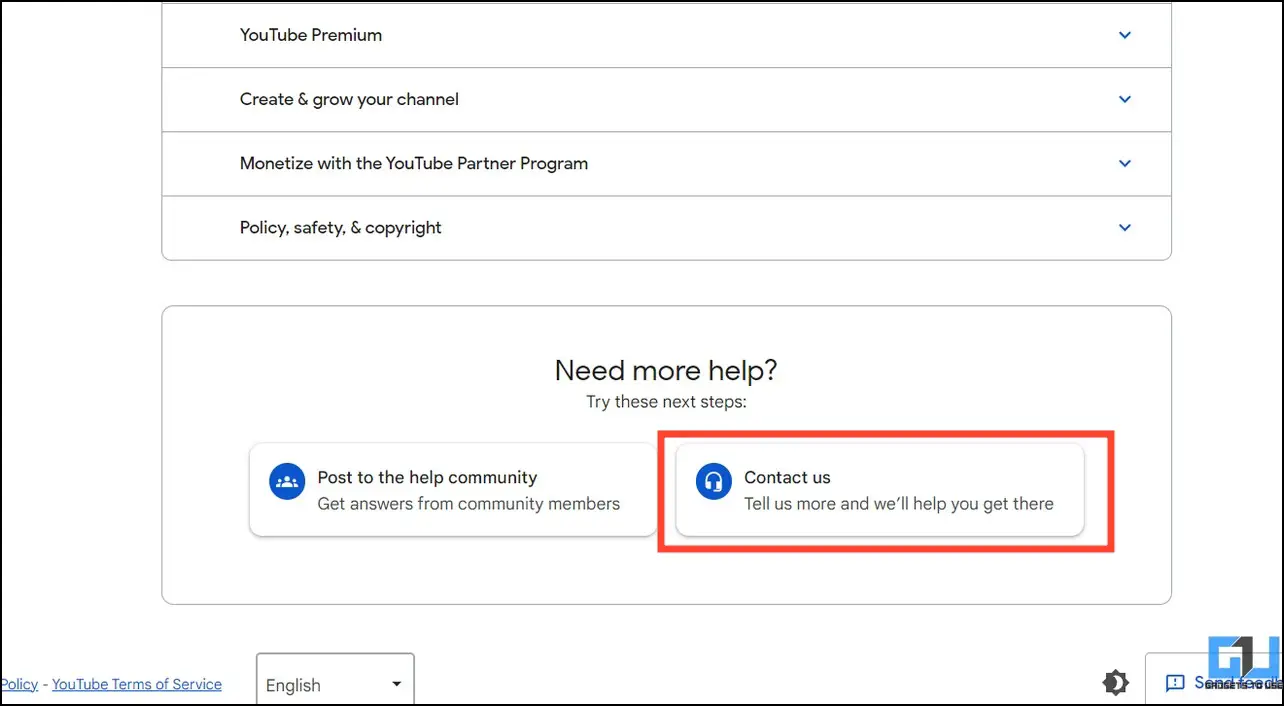
4. 선택 ‘멤버십‘ 도움말 아래에서 ‘YouTube 프리미엄에 게재되는 광고.’
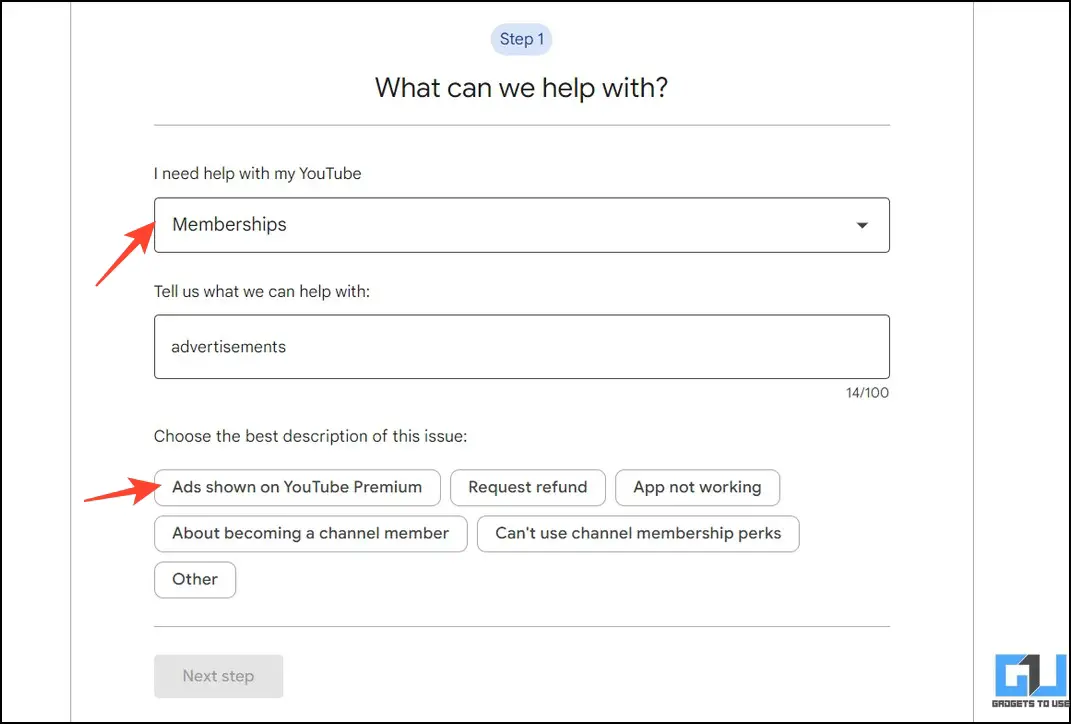
5. YouTube 광고에 대한 적절한 설명을 선택하고 다음을 클릭합니다. 다음.
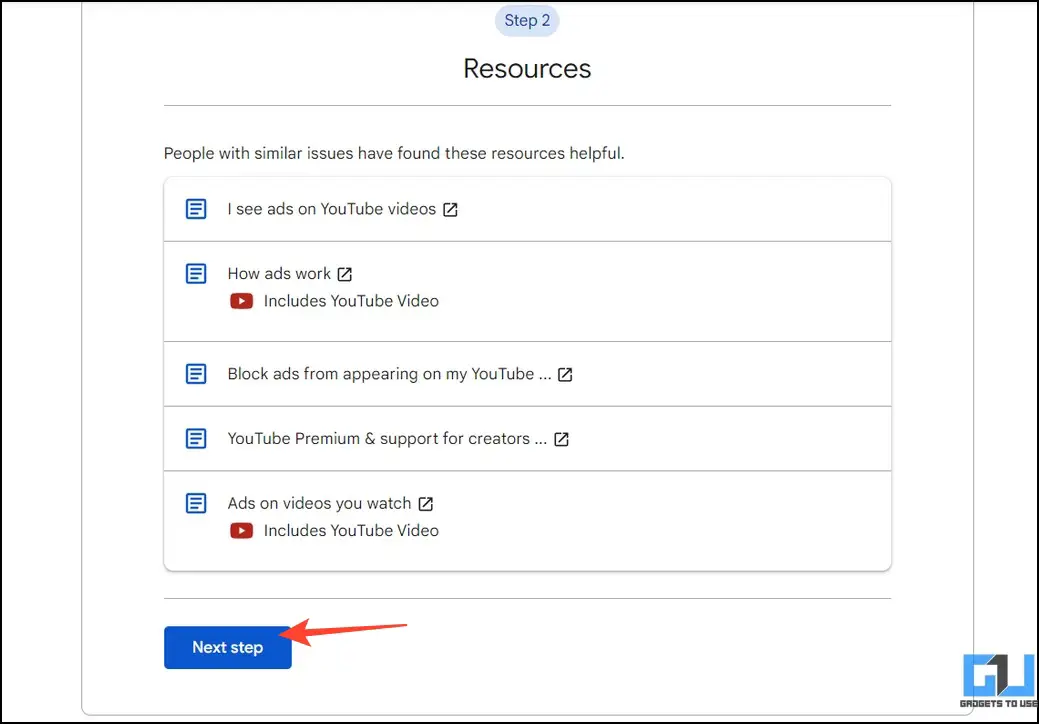
6. 마지막으로 원하는 연락 방법을 선택하고 지원팀에 문제 해결을 요청합니다.
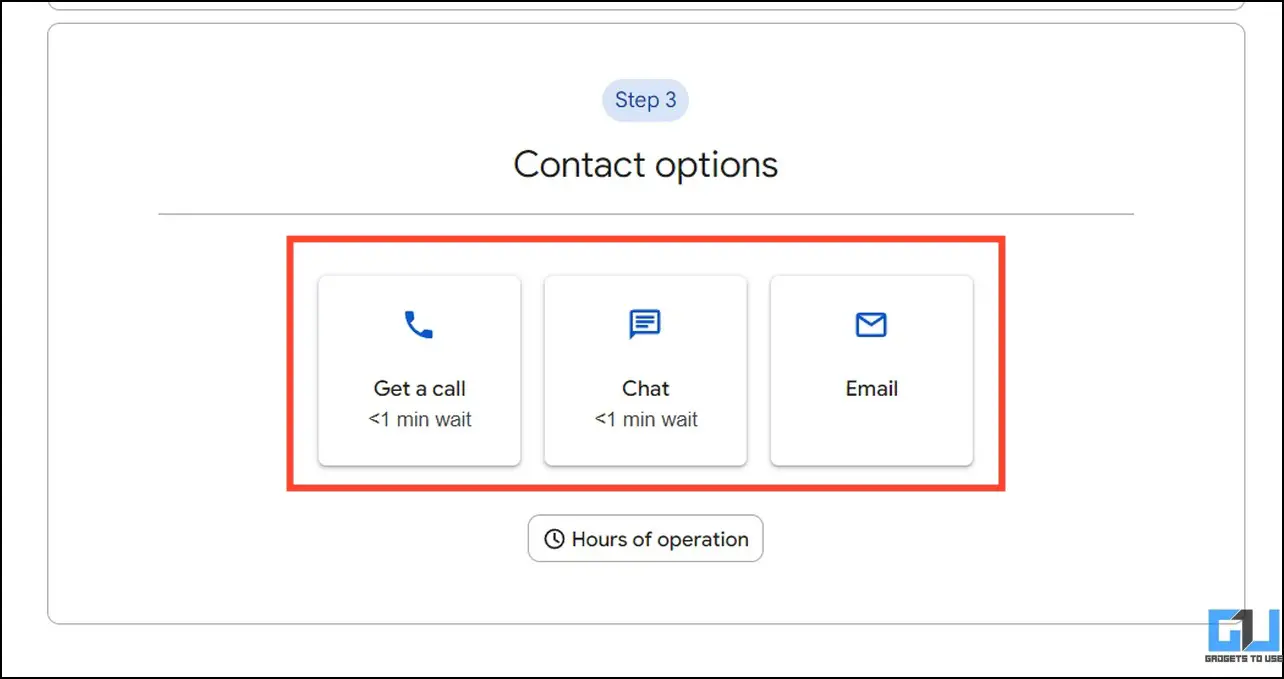
방법 11 – 애드블로커 확장 프로그램 사용
최후의 수단으로, 아무 효과가 없다면 광고 차단 확장 프로그램을 설치하세요. 광고 차단기 확장 프로그램을 사용하면 타임라인에서 대부분의 광고를 차단할 수 있습니다. 광고 차단 YouTube 광고 차단 은 대부분의 광고를 제거하여 쾌적한 브라우징 환경을 제공하는 완벽한 브라우저 확장 프로그램입니다.
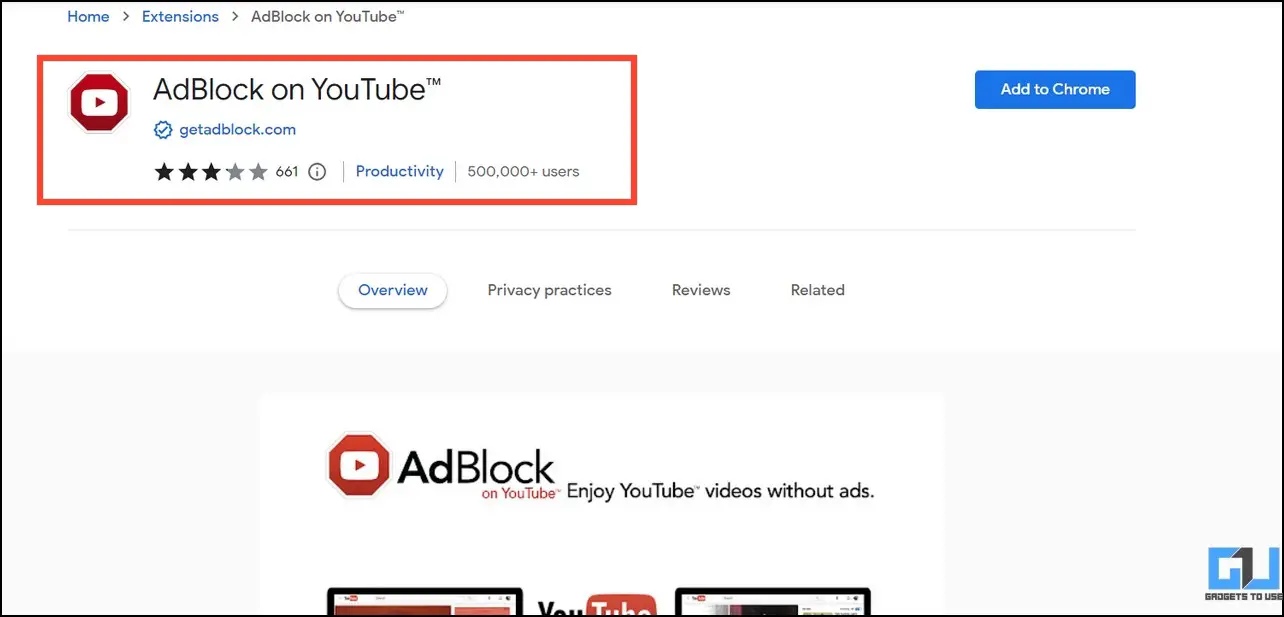
자주 묻는 질문
Q. Android/iOS에서 YouTube 프리미엄 광고가 표시되는 문제를 해결하려면 어떻게 해야 하나요?
안정적인 인터넷에 연결되어 있는지 확인하고 활성화된 모든 블루투스 연결을 비활성화하세요. 그래도 문제가 해결되지 않으면 앱을 재설정하거나 지원팀에 문의하여 문제를 해결할 수 있습니다. 자세한 내용은 위에 나열된 단계를 참조하세요.
Q. YouTube 프리미엄에서 TV에 광고가 표시됩니다. 어떻게 해결하나요?
TV에서 현재 YouTube 계정에서 로그아웃한 후 다시 로그인합니다. 문제가 지속되면 YouTube 프리미엄 멤버십 상태를 확인하세요.
마무리
이 가이드가 YouTube 프리미엄 구독을 구매한 후 피드 또는 동영상에 표시되는 불필요한 광고를 수정하는 데 도움이 되었기를 바랍니다. 이 가이드가 유용했다면 이 가이드를 친구에게 전달하고 GadgetsToUse를 구독하여 더 멋진 안내를 받아보세요. 또한 아래에서 다른 인기 있는 YouTube 문서도 확인하는 것을 잊지 마세요:
관심이 있을 만한 내용
- Apple Watch에서 YouTube 동영상을 시청하는 3가지 방법
- YouTube 채널 로고 또는 프로필 사진을 고해상도로 다운로드하는 3가지 방법
- YouTube에서 HDR 재생 끊김 현상을 해결하는 4가지 방법
- YouTube 단편에서 맞춤 썸네일을 설정하는 2가지 방법